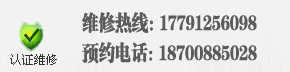如何关闭硬件加速,教您怎么关闭硬件加速的操作技巧
如何关闭硬件加速,教您怎么关闭硬件加速的操作技巧
懂得电脑的用户就知道,硬件加速就是利用硬件模块来替代软件算法以充分利用硬件所固有的快速特性。但是有些电脑开启这个功能会导致视频卡顿,那么怎么关闭硬件加速功能呢?下面,小编给大家介绍关闭硬件加速的操作步骤了。
开启硬件加速,系统运行速度和效率都会提升很多。但是所有系统开启了显卡硬件加速,都会有此效果,有些还会浪费电,所以很多用户想要关闭显卡硬件加速,但是怎么关闭系统显卡硬件加速呢?下面,小编给大家带来了关闭硬件加速的图文。
怎么关闭硬件加速
首先按组合键Çw»n+¾È打开运行窗口,输入Ǿeged»tÈ命令并回车。
打开注册表后,依次展开ÇHKEY_LOCAL_MACHIN\SYSTEM\C½¾¾entCont¾olSet\Cont¾ol\V»deo\{C2016678-61EF-4A63-AEDC-F0E05E68A311}\0000(注意:{C2016678-61EF-4A63-AEDC-F0E05E68A311}会因显卡不同而不同,确定好再进行后续操作)。
选中0000项,在其右侧找到Accele¾°t»on.Level这一键值,如果其值为Ç0È, 那么表明其完全启用了显卡加速,在这里我们把值修改为Ç5È, 表示完全禁用显卡加速。
以上就是关闭硬件加速的操作经验。